Oi! Estou com dificuldade para encontrar a "pastinha" que referenciam na aula para fazer o script de dim_clientes. Mandei um print da minha tela e o da aula para mostrar a diferença. Obrigada pela ajuda!!
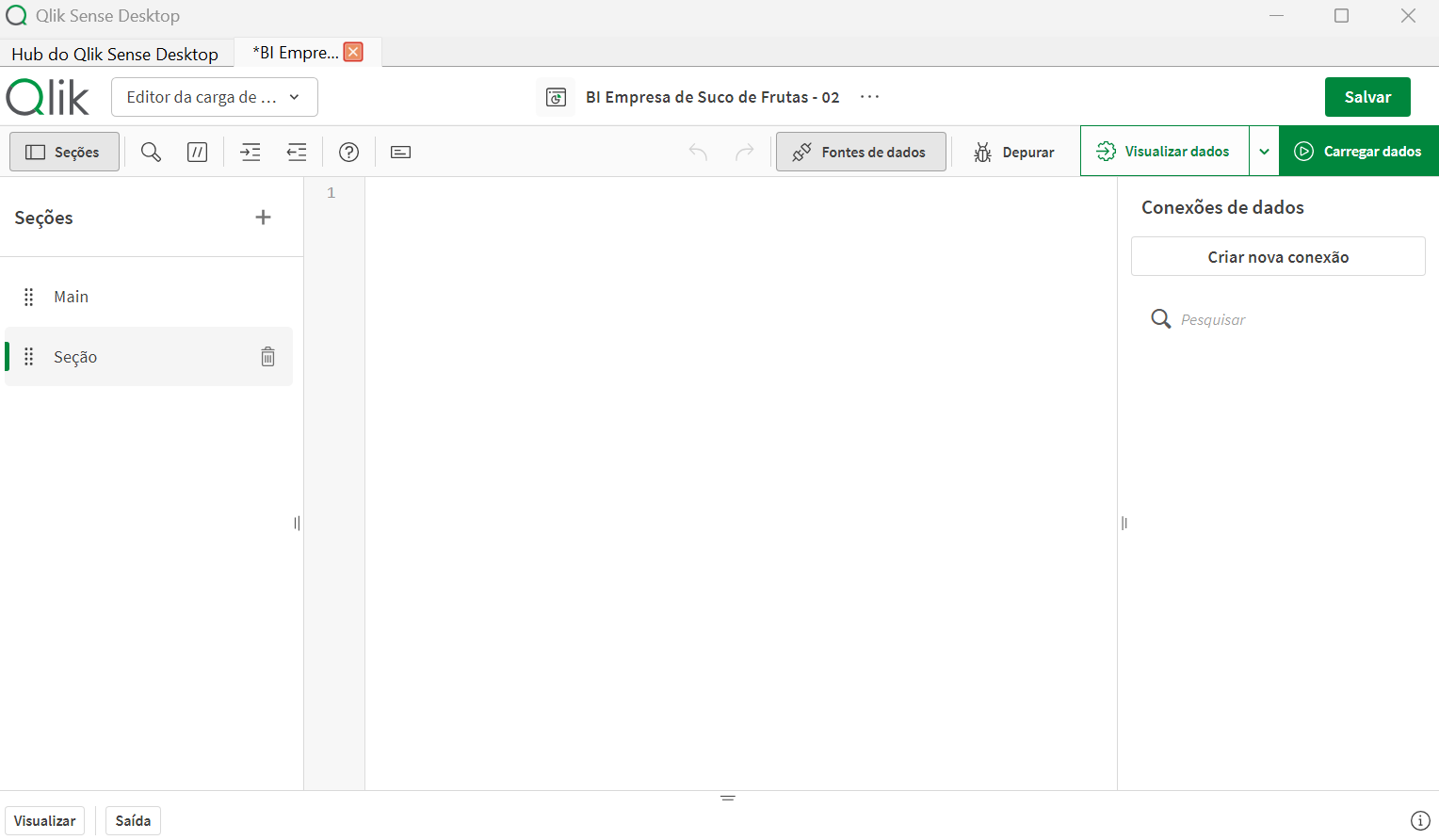
Oi! Estou com dificuldade para encontrar a "pastinha" que referenciam na aula para fazer o script de dim_clientes. Mandei um print da minha tela e o da aula para mostrar a diferença. Obrigada pela ajuda!!
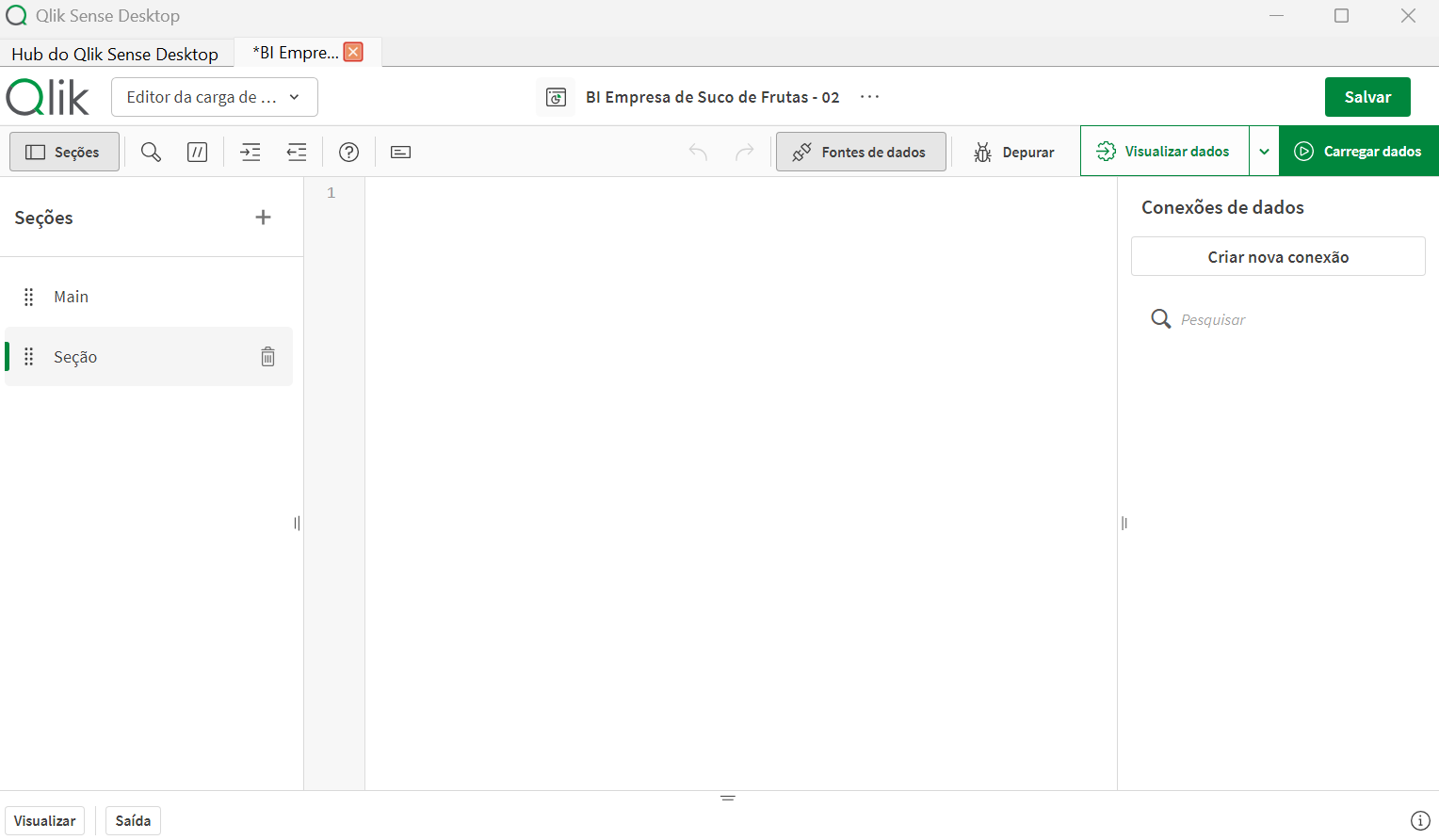
Oi, Maria! Tudo bem?
Realmente é estranho! Também estou utilizando a versão Desktop e, por aqui, a opção aparece da mesma forma que no vídeo do instrutor. Recomendo que você reinicie o aplicativo (fechando e abrindo novamente), pois pode ser apenas um bug momentâneo. Após isso, verifique se a opção aparece corretamente.
Caso o problema persista, você também pode tentar reinstalar o aplicativo. Neste caso, recomendo que faça um backup antes, salvando todos os aplicativos que tenha criado, para evitar qualquer perda de dados.
De toda forma, há uma alternativa: você pode fazer o upload de um novo arquivo clicando em "Criar nova conexão".
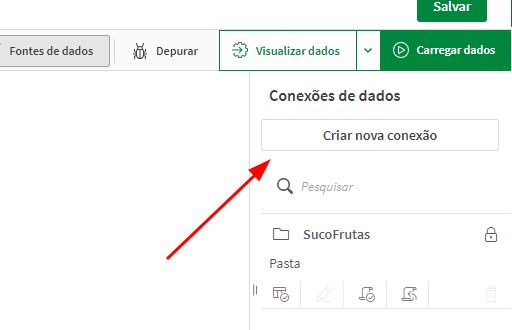
Em seguida, selecione a opção "Pasta":
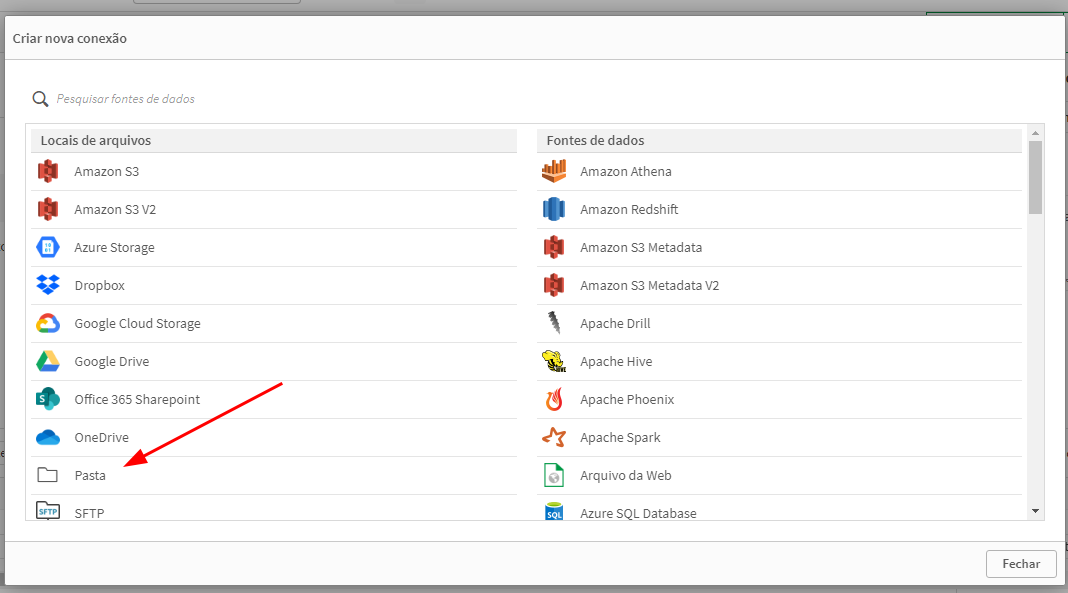
Depois disso, é só localizar o arquivo que deseja fazer o upload.
Espero ter ajudado.
Qualquer dúvida que surgir, compartilhe no fórum.
Abraços e bons estudos!
Olá, obrigada pela resposta. No entanto, infelizmente nenhuma das duas soluções está funcionando para mim. Tentei acessar a opção 'Criar conexões', mas ela não permite selecionar arquivos CSV. Também já reinstalei o programa, mas o problema persiste.
Oi, Maria!
Preparei um passo a passo para ajudar na conexão com a base de dados. Note que, no meu exemplo, a tela também aparece como a sua, sem o ícone da pastinha. Isso acontece porque ainda não foi realizada nenhuma carga de arquivos ou conexão local, então a opção ainda não está disponível visualmente.
No menu lateral esquerdo, crie uma nova seção chamada "Clientes".
Clique em Criar nova conexão.
Escolha a opção Pasta.
Localize a pasta que contém a base de dados no seu computador.
Dê um nome para essa conexão (no meu caso, usei Suco de Frutas) e clique em Criar.
A partir desse momento, o ícone da pastinha deve aparecer no painel lateral.
Clique no novo ícone da pasta e selecione o arquivo CADASTRO DE CLIENTES.xlsx.

Faça a edição do script como o instrutor faz em aula, em seguida, carregue o novo arquivo csv.
REGIÕES DOS ESTADOS 2.csv.
Por fim, clique em Carregar dados.
Fico à disposição para continuar te ajudando. Abraços e bons estudos!